
スティック型パソコン「Diginnos Stick DG-STK3」のストレージ容量は32GBで、OS等の初期状態で17GB程度は使用されています。
つまり自由に利用できるのが15GB程度という事です。
近年のアプリケーションをインストールするにはちょっと物足りない容量とも言えます。
そこでSDカードをローカルディスク扱いしてハードディスクの様に利用する「VHD(仮想ディスク)化する方法」の紹介を致します。
Windows10でSDカードをVHD(仮想ディスク)設定する方法
Diginnos Stick DG-STK3はOSがWindows10です。
このWindows10でSDカード方法を紹介します。

まずDiginnos Stick DG-STK3にSDカードを刺します。
Diginnos Stick DG-STK3のSDカードスロットはここにあるので、ここに差し込めばOKです。
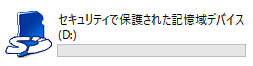
認識されればドライブの表示がされます。
このドライブに表示されたSDカードをVHD(仮想ディスク)化するにはNTFSフォーマットで初期化されている必要があります。
もしされていない場合は初期化します。
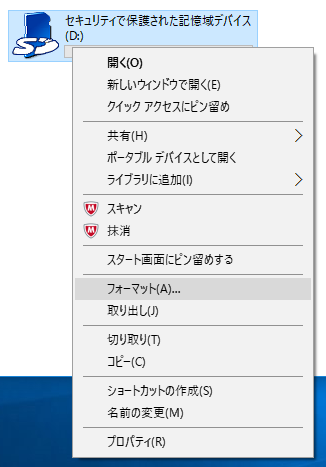
初期化はエクスプローラーでドライブが見える状態にし、アイコンを右クリックしてメニューを出し、その中から「フォーマット」を右クリックします。
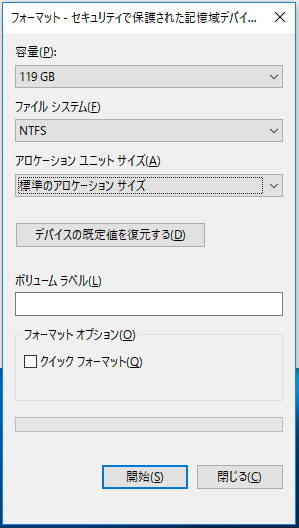
すると初期化メニューが表示されます。
このファイルシステムを「NTFS」に変更し、ファーマットオプションのクイックフォーマットを外し、「開始」ボタンを押します。
空になる事を警告するダイアログが出ますが、これにOKすれば開始されます。
暫く待てば初期化完了です。
NTFSにフォーマットが出来たら、次はこのSDカードを「VHD(仮想ディスク)に変更」します。
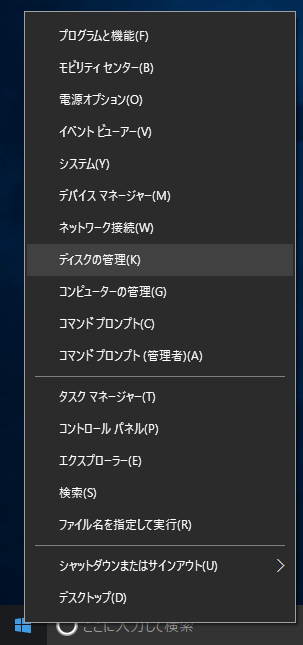
「VHD(仮想ディスク)に変更」するには、まずウインドウズボタンを右クリックします。
これで表示されるメニューの「ディスクの管理」を左クリックします。
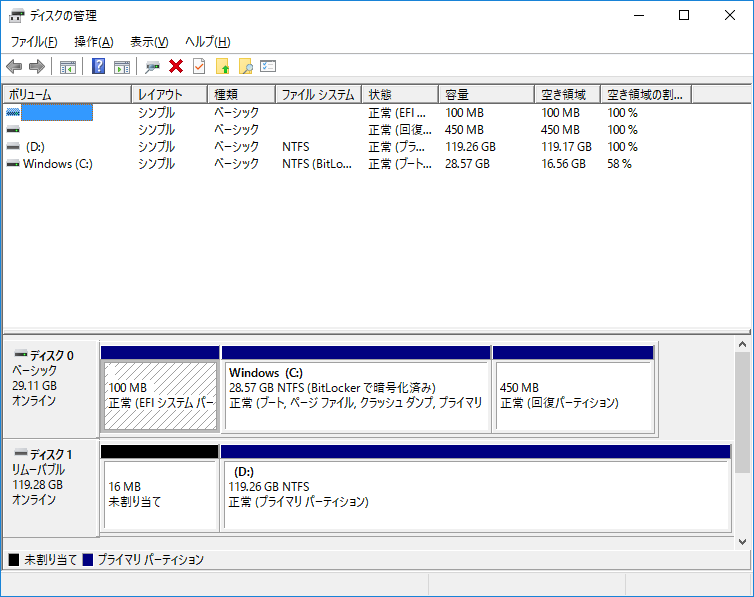
すると「ディスクの管理」ウインドウが表示されます。

今回の場合はSDカードが入っているDドライブを選択し、上部メニューの「操作」を展開させ、その中にある「VHDの作成」を左クリックします。
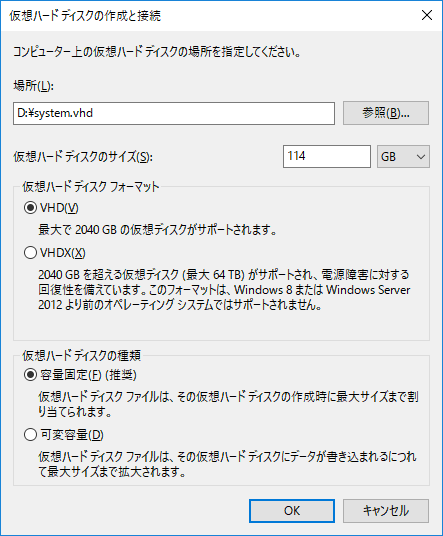
これで「仮想ハードディスクの作成と接続」のウインドウが表示されます。
「場所」
VHD化するドライブのルートに指定します。
この場合はDドライブを指定し自由な名前のvhdファイルを作ります。
サンプルとして「sysytem.vhd」という名前にして作成します。
「仮想ハードディスクのサイズ」
これは「ディスクの管理」ウインドウに書かれたドライブの空き容量までが指定できます。
ただし、次回説明する予定の「SDカードのVHD(仮想ディスク)をPC起動時に自動接続する方法」などで幾らか容量を使うので全て使わずある程度残しておくのがオススメです。
これで後は「OK」ボタンを押せば「仮想ハードディスクの作成と接続」ウインドウが閉じられ処理が開始されます。

「ディスクの管理」ウインドウの下側に進行状況が表示されます。
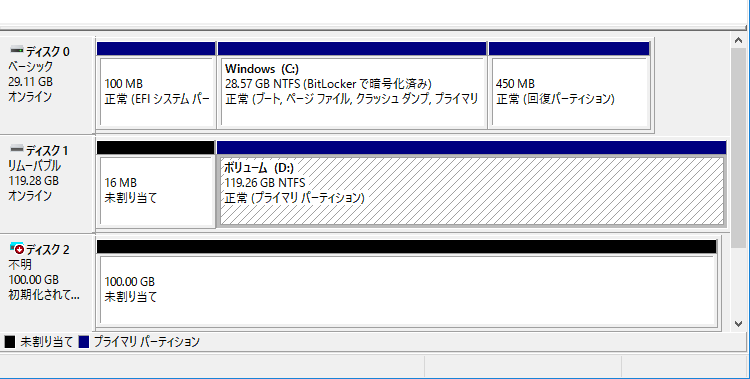
暫く待って100%になれば、新しくディスク2という項目が追加されます。
これはウインドウのサイズを広げるか、ディスクの項目を下にスクロールするかしないと表示されません。しかもマウスのホイール操作でスクロールを受け付けないので注意です。
私はなかなか見つけられなくて苦労しました…。
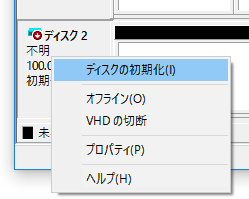
新しく追加されたディスク2の項目の「ディスク2」を左クリックしてメニューを表示します。
この中から「ディスクの初期化」を選択します。
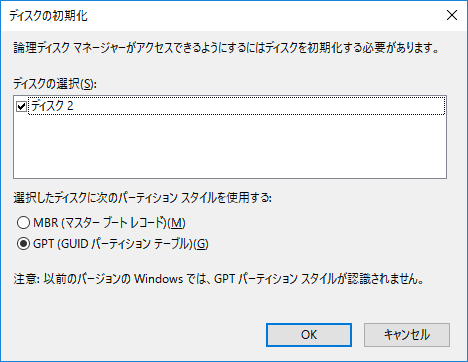
ディスク初期化のダイアログが表示されるので「OK」ボタンを押します。
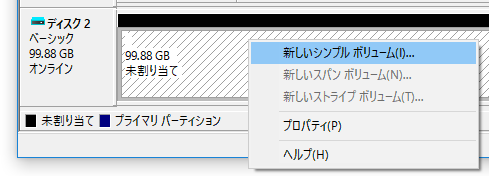
次に「ディスク2」の項目の容量の部分を左クリックしてメニューを出し「新しいシンプルボリューム」をクリックします。
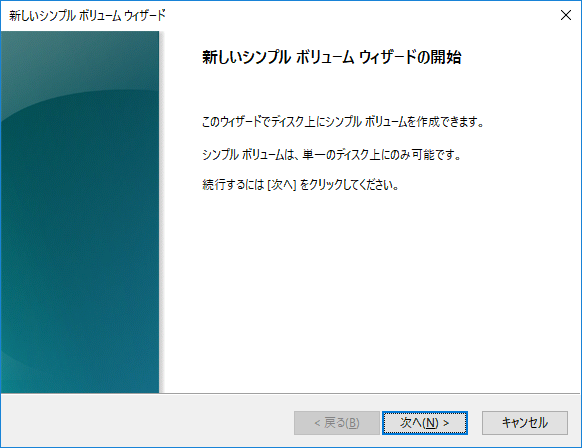
すると「新しいシンプルボリューム ウィザード」が表示されるので、これを進めます。
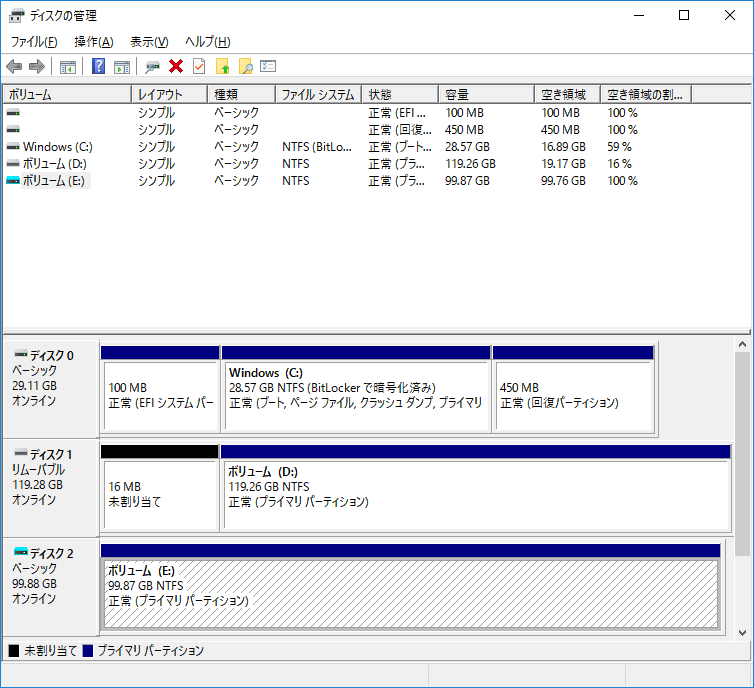
この「新しいシンプルボリューム ウィザード」が終了したら設定完了です。
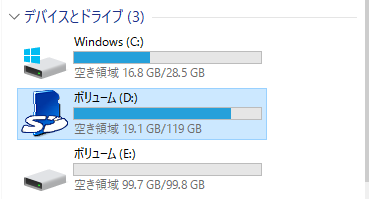
エクスプローラでもドライブEが追加されていれば成功です。
SDカードを仮想ディスクに設定した感想
Diginnos Stick DG-STK3にはSDカードのスロットがあるのでSDカードを刺して利用する事はできますが、この場合はあくまでSDカードとしての認識です。
例えば、SDカードにアプリケーションをインストール出来ない物もあったり、SDカードの中にあるファイルを削除した場合は完全削除しか出来なかったり、消そうとするたびに確認のダイアログが出たりします。
こういった煩わしさを解消できるのでオススメDiginnos Stick DG-STK3に限らずスティックPCを利用するならオススメな利用方法だと思います。
100GB以上あれば、充分使い込めると思います。
ただし「仮想ハードディスクの作成と接続」のウインドウでvhdファイルを作る際に大きなサイズを指定すると結構時間がかかるので時間に余裕のある時におこないましょう。
これで、SDカードをHDDのように利用する事ができるようになるわけですがPCを再起動などすると、このVHDの設定が外れてしまいます。
再度接続すれば、また元通り利用する事ができるのですが、ちょっと手間です。
そこで次回はSDカードのVHD(仮想ディスク)をPC起動時に自動接続する方法を記したいと思います。
